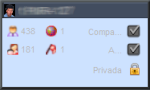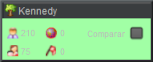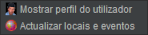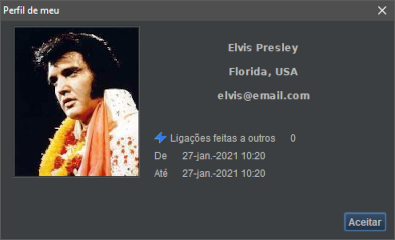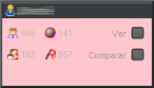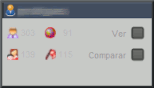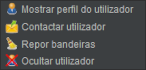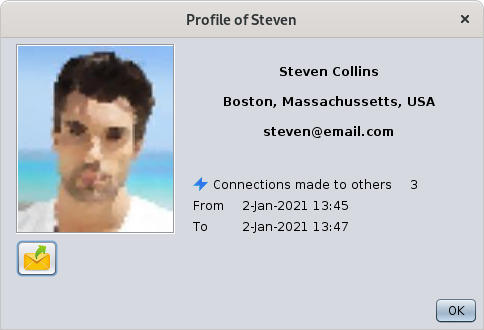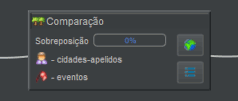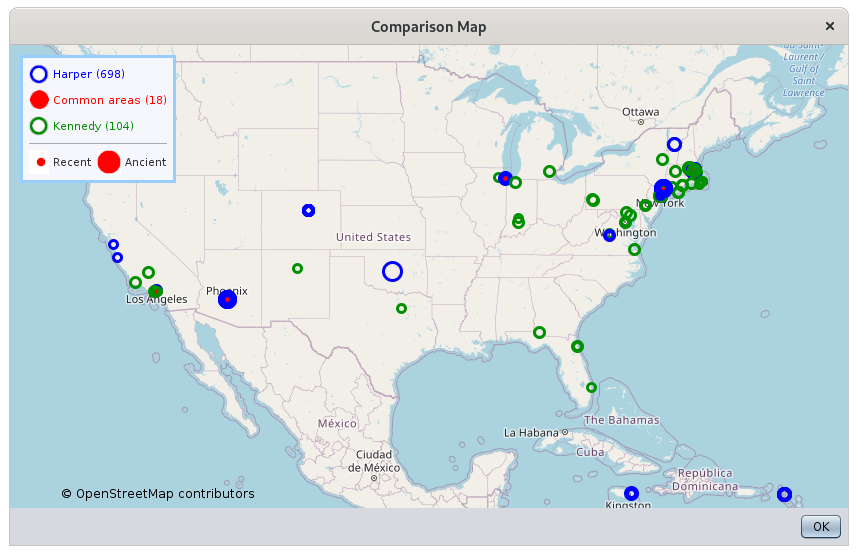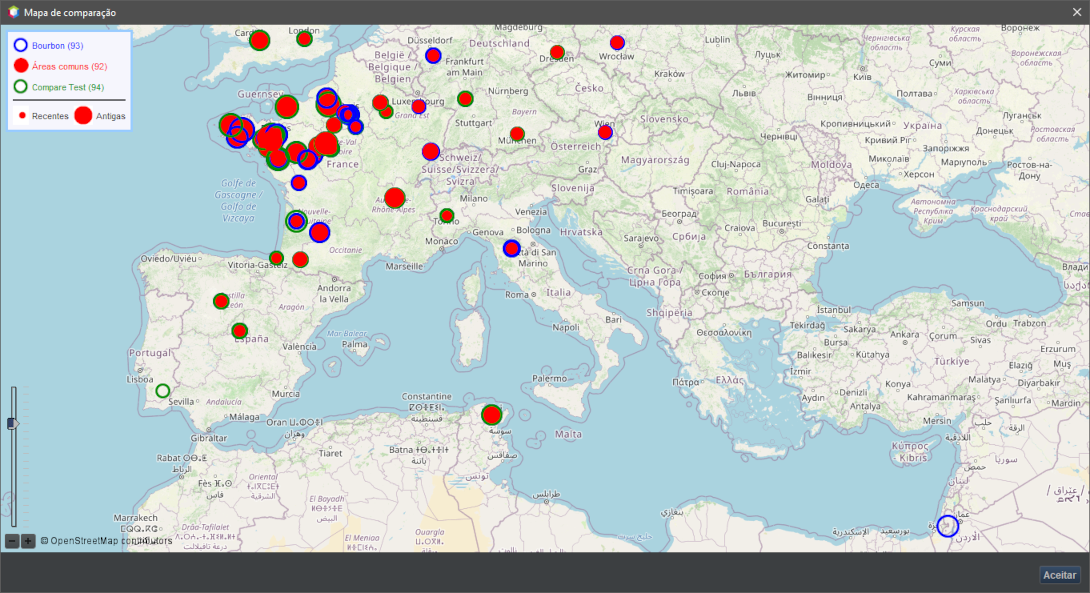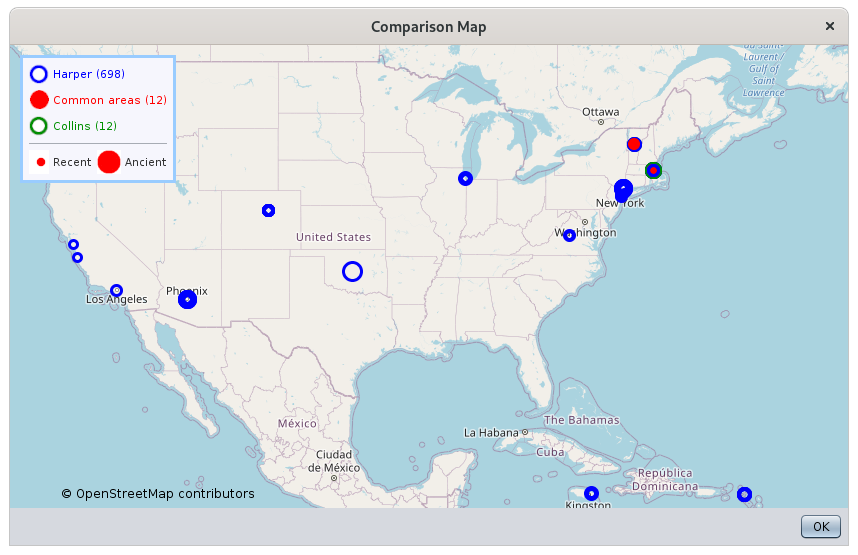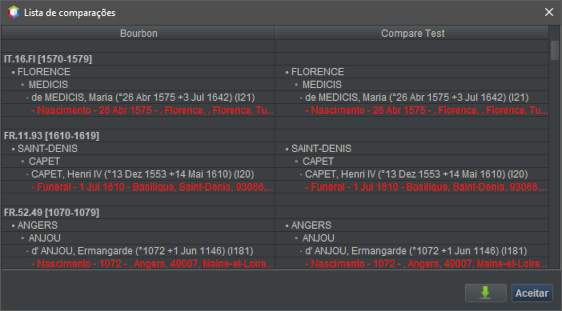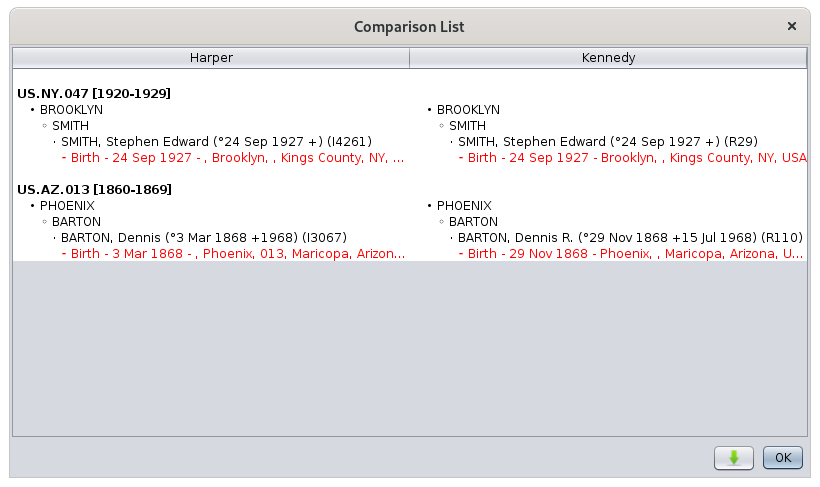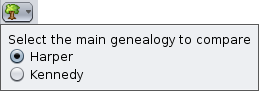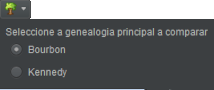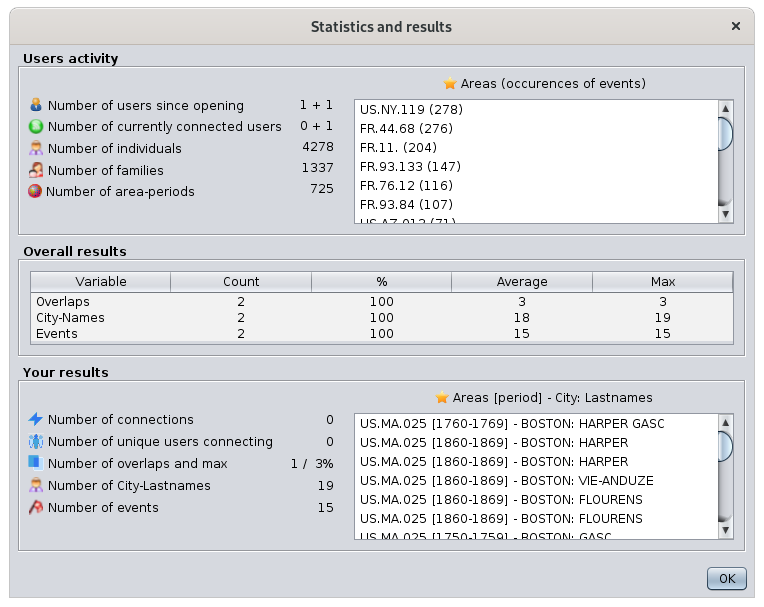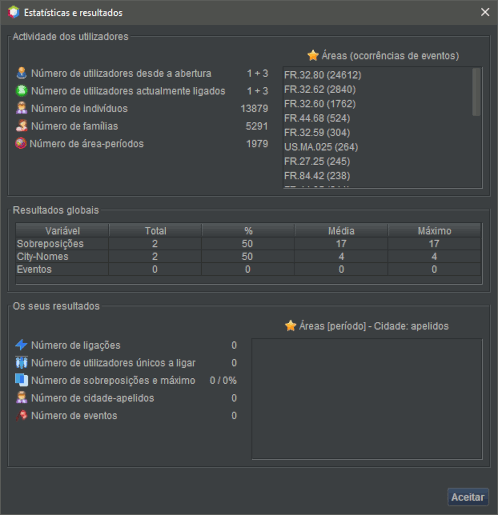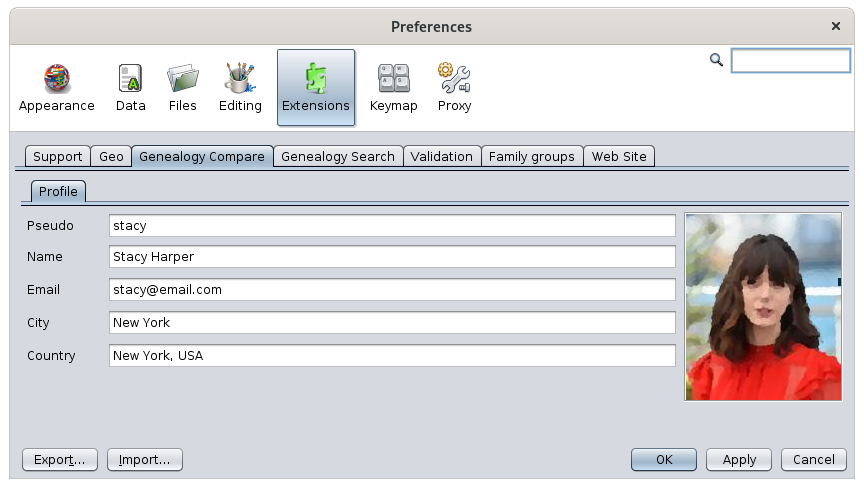Comparação de genealogias (TI)
A ferramenta Comparação de genealogias compara genealogias para encontrar áreas geográficas comuns, com cidades e apelidos similares e eventos semelhantes.
Pode facilmente comparar genealogias que já tenha ou que outros utilizadores do Ancestris tenham, sem necessidade de partilhar informação sensível com ninguém.
Para comparar com outros utilizadores Ancestris, basta deixar que o Ancestris partilhe informação básica. A sua genealogia nunca é transferida para um servidor ou para qualquer pessoa e a informação privada pode permanecer confidencial. Se for encontrada uma correspondência, pode contactar o utilizador Ancestris correspondente por email.
Uma inovação do Ancestris
A ideia por detrás desta inovação é explorar os dados da comunidade de utilizadores Ancestris sem ter de fornecer os dados nem carregá-los para um servidor.
O objectivo desta ferramenta é encontrar ligações entre genealogias, que o ajudarão a desenvolver a sua própria genealogia.
Esta ferramenta é muito fácil de usar e dá-lhe em apenas alguns cliques do rato uma rápida visão geral mostrando se duas genealogias têm algo em comum.
Uma genealogia pode ser comparada com várias outras genealogias ao mesmo tempo.
Estas outras genealogias podem ser feitas de ficheiros gedcom locais abertos na sua aplicação Ancestris, ou podem ser genealogias de outros utilizadores que utilizam o Ancestris ao mesmo tempo.
Ao comparar as genealogias entre diferentes utilizadores, os seus dados permanecem protegidos e mantém o controlo total dos seus dados. Este é um princípio chave da comunidade Ancestris da qual fazemos parte.
Pode comparar as genealogias e encontrar ligações entre si e as genealogias de outros utilizadores de duas maneiras:
- de forma proactiva, para identificar os utilizadores susceptíveis de terem antepassados comuns com os seus;
- de uma forma de espera, para identificar estes mesmos utilizadores quando eles próprios fazem buscas proactivas.
Ou os encontra a eles, ou eles encontram-no a si. Seja como for, beneficiará.
Uma vez que os utilizadores tenham encontrado possíveis antepassados comuns, podem contactar uns com os outros para saberem mais. São livres de estabelecer ou não o contacto.
Os antepassados comuns só são possíveis se ambos partilharem um evento no mesmo espaço-tempo!
Área-período, um conceito "espaço-tempo"
A fim de comparar facilmente as genealogias, definimos a noção de área-períodos.
Dividimos o espaço do mundo físico em áreas. Estas áreas seguem a definição da base de dados Geonames. Uma área é aproximadamente um condado nos EUA, um distrito em Inglaterra ou um departamento em França. Nesta ferramenta, uma área é feita de 3 elementos separados por um ponto: o país, o primeiro nível da jurisdição do Geonames e o segundo nível.
- Por exemplo, "US.NY.119" seria o condado número "119", que é o condado de Westchester do estado de Nova Iorque nos Estados Unidos.
Dividimos a dimensão temporal em períodos. Definimos períodos de 10 anos para coincidir com as tabelas decenais que possam existir nos repositórios genealógicos oficiais.
Cada evento localizado e datado de uma genealogia pode, portanto, ser localizado numa área-período. Uma área-período poderá incluir vários eventos.
- Por exemplo, o período da área "US.NY.119 [1890-1899]" incluiria todos os acontecimentos que ocorreram no condado de Westchester do estado de Nova Iorque entre 1890 e 1899.
Como resultado, duas genealogias têm algo em comum se pelo menos um evento de cada genealogia teve lugar na mesma área-período.
Privacidade dos dados
Ao comparar genealogias entre diferentes utilizadores, a partilha de informação é realizada com total confidencialidade e na sequência de uma escolha deliberada da sua parte para "partilhar" alguma informação básica sobre a sua genealogia.
A informação básica partilhada é o "relatório da lista rápida de eventos" da sua genealogia. É feita de nomes de cidades, apelidos e datas de eventos. Nenhuma destas informações é enviada para um servidor. É simplesmente trocada através de mensagens temporárias.
-
Apenas os utilizadores que concordam em partilhar os seus dados podem comparar as suas genealogias com outras.
-
Os dados privados podem ser ocultados da comparação.
-
Os utilizadores só podem ver da sua genealogia os eventos que também têm na sua própria genealogia.
Por outras palavras, só os dados comuns podem ser vistos por cada utilizador.
Os utilizadores não têm acesso ao seu computador. A troca de dados funciona como uma chamada telefónica. A sua aplicação Ancestris conversa com a aplicação Ancestris da outra pessoa e só quando são detectadas informações comuns é que pode ver as sobreposições e eventos correspondentes, se estes existirem.
Pré-requisitos
Há 2 pré-requisitos para beneficiar completamente da ferramenta.
Para comparar genealogias, tem de localizar e datar tantos eventos quanto possível, e tem de especificar os locais da sua genealogia utilizando o editor de locais. Se não utilizou este editor para estruturar as descrições dos seus lugares, o Ancestris tentará encontrá-los directamente na base de dados do Geonames e tirar o melhor partido da mesma.
As datas podem ser aproximadas ou utilizar intervalos de datas.
Os eventos que não estão datados nem localizados não podem ser comparados, por razões óbvias.
Para comparar genealogias com outros utilizadores, tem de preencher o seu perfil de utilizador com um nome de utilizador, uma fotografia e um email válido.
Descrição
A ferramenta Comparar genealogias gere genealogias locais e genealogias "ligadas".
Genealogias locais são ficheiros Gedcom que tem no seu computador.
Genealogias ligadas são ficheiros Gedcom detidos por outros utilizadores do Ancestris, que decidiram partilhá-los para comparação.
A ferramenta compara uma genealogia local principal com todas as outras, locais ou ligadas.
Decida qual das genealogias locais será a principal genealogia a comparar com todas as outras.
Apenas a genealogia principal de cada utilizador pode ser partilhada num determinado momento com os outros utilizadores.
Cada genealogia é representada por uma pequena janela e colocada na área de exposição do espaço de trabalho, a área de comparação.
O resto da ferramenta é composto por uma barra de título da janela e uma barra de ferramentas.
A área de comparação
A zona central mostra três tipos de janela:
- janelas de genealogias locais, a genealogia principal e as outras;
- janelas de genealogias ligadas;
- janelas de comparação.
Genealogias locais
Cada genealogia aberta no Ancestris é representada por uma pequena janela.
- A genealogia principal a comparar é representada por pré-definição no canto superior esquerdo e é uma janela azul.
- As outras genealogias locais são representadas por janelas verdes. São colocadas ao longo do lado direito da área de comparação, à volta da genealogia principal.
Estas janelas têm o seguinte aspecto:
Significado dos ícones e das caixas de marcação
O título desta janela é o nome da genealogia.
É mostrado um ícone no lado esquerdo do título da janela:
- A árvore
 aparece quando não está a partilhar a sua genealogia para comparação com outros utilizadores, mas só a comparar ficheiros locais;
aparece quando não está a partilhar a sua genealogia para comparação com outros utilizadores, mas só a comparar ficheiros locais; - A sua fotografia de perfil
 aparece quando partilha a sua genealogia principal com outros utilizadores.
aparece quando partilha a sua genealogia principal com outros utilizadores.
Na janela são mostrados quatro números:
 Número de indivíduos na genealogia. Este número é actualizado automaticamente se a genealogia for modificada;
Número de indivíduos na genealogia. Este número é actualizado automaticamente se a genealogia for modificada; Número de famílias na genealogia. Este número é actualizado automaticamente se a genealogia for modificada;
Número de famílias na genealogia. Este número é actualizado automaticamente se a genealogia for modificada; Número de área-períodos na genealogia. Veja acima o que é uma área-período. Este número *não* é actualizado automaticamente se a genealogia for modificada. Como pode ser um cálculo longo, é calculado a pedido, quando se decide utilizar o menu contextual destas janelas.
Número de área-períodos na genealogia. Veja acima o que é uma área-período. Este número *não* é actualizado automaticamente se a genealogia for modificada. Como pode ser um cálculo longo, é calculado a pedido, quando se decide utilizar o menu contextual destas janelas. Número de eventos na genealogia. Este número *não* é actualizado automaticamente se a genealogia for modificada. É actualizado quando os períodos da área são recalculados como descrito acima.
Número de eventos na genealogia. Este número *não* é actualizado automaticamente se a genealogia for modificada. É actualizado quando os períodos da área são recalculados como descrito acima.
Três caixas de verificação do lado direito têm o seguinte objectivo:
 ou
ou  Pronta: se marcada, as áreas-períodos foram calculados e a comparação torna-se possível. Para forçar um recálculo, utilizar o menu contextual.
Pronta: se marcada, as áreas-períodos foram calculados e a comparação torna-se possível. Para forçar um recálculo, utilizar o menu contextual. ou
ou  Abrir: só se aplica à genealogia principal. Se marcada, a genealogia principal pode ser comparada por outros utilizadores. É automaticamente marcada/desmarcada quando se liga e desliga o modo de partilha.
Abrir: só se aplica à genealogia principal. Se marcada, a genealogia principal pode ser comparada por outros utilizadores. É automaticamente marcada/desmarcada quando se liga e desliga o modo de partilha. ou
ou  Privada: só se aplica à genealogia principal. Se marcada, a informação privada da genealogia principal *não pode* ser comparada nem vista por outros utilizadores. Por pré-definição, é marcada quando o modo de partilha é activado. Tem de marcar ou desmarcar manualmente esta funcionalidade.
Privada: só se aplica à genealogia principal. Se marcada, a informação privada da genealogia principal *não pode* ser comparada nem vista por outros utilizadores. Por pré-definição, é marcada quando o modo de partilha é activado. Tem de marcar ou desmarcar manualmente esta funcionalidade.
Menu contextual de uma genealogia local
Um clique com o botão direito do rato sobre a janela abre um menu contextual:
 Mostrar perfil do utilizador mostra o seu perfil;
Mostrar perfil do utilizador mostra o seu perfil; Actualizar locais e eventos força um novo cálculo das áreas-períodos e eventos, no caso de ter modificado os seus locais genealógicos desde a última vez que clicou na caixa de verificação "Pronta".
Actualizar locais e eventos força um novo cálculo das áreas-períodos e eventos, no caso de ter modificado os seus locais genealógicos desde a última vez que clicou na caixa de verificação "Pronta".
O seu perfil
Ao exibir o seu perfil, deverá ver a seguinte janela:
/!\ Imagem com texto por corrigir
O seu perfil mostra as informações que especificou nas preferências da ferramenta de comparação de genealogias.
Além disso, mostra o número de ligações que fez a outros utilizadores e o período de tempo durante o qual as fez.
Genealogias ligadas
A principal genealogia local de outro utilizador do Ancestris torna-se, para si, uma genealogia ligada, uma vez que decidiram partilhá-la para comparação.
- As genealogias ligadas são representadas por pequenas janelas abaixo das genealogias locais no lado direito da área de comparação.
Uma genealogia ligada pode estar activa ou inactiva. Está activa quando o utilizador está actualmente a partilhar a sua genealogia principal. Torna-se inactiva quando o utilizador já não a está a partilhar.
- As genealogias ligadas activas são representadas a vermelho.
- As genealogias inactivas ligadas são representadas em cinzento.
As genealogias ligadas têm este aspecto:
Significado dos ícones e das caixas de marcação
O título desta janela é o nome do utilizador.
É mostrado um ícone no lado esquerdo do título da janela:
- o ícone genérico de indivíduo
 aparece quando o perfil de utilizador ainda não é conhecido;
aparece quando o perfil de utilizador ainda não é conhecido; - a fotografia de perfil
 aparece quando o perfil de utilizador já é conhecido.
aparece quando o perfil de utilizador já é conhecido.
Na janela, são mostrdos quatro números:
 Número de indivíduos na genealogia do utilizador. Este número é actualizado automaticamente se for alterado e o utilizador permanecer ligado.
Número de indivíduos na genealogia do utilizador. Este número é actualizado automaticamente se for alterado e o utilizador permanecer ligado. Número de famílias na genealogia do utilizador. Este número é actualizado automaticamente se for alterado e o utilizador permanecer ligado.
Número de famílias na genealogia do utilizador. Este número é actualizado automaticamente se for alterado e o utilizador permanecer ligado.- Número de área-períodos na genealogia do utilizador. Veja acima o que é uma área-período. Este número é actualizado automaticamente sempre que compara a genealogia. A comparação das genealogias é feita com a caixa "Pronta", descrita abaixo.
 Número de eventos na genealogia. Este número é actualizado automaticamente sempre que compara a genealogia. A comparação das genealogias é feita com a caixa "Pronta", descrita abaixo.
Número de eventos na genealogia. Este número é actualizado automaticamente sempre que compara a genealogia. A comparação das genealogias é feita com a caixa "Pronta", descrita abaixo.
As duas caixas de verificação do lado direito têm o seguinte objectivo:
 ou
ou  Ver: se clicada, a genealogia do utilizador é digitalizada para detectar uma potencial sobreposição entre a sua genealogia principal e a genealogia principal do utilizador. Só pode ser feito se o modo de partilha estiver ligado. Quando a genealogia do utilizador for digitalizada com sucesso, a caixa de verificação permanece marcada e é necessário utilizar o menu de contexto abaixo para a reiniciar. Caso contrário, não fica marcada.
Ver: se clicada, a genealogia do utilizador é digitalizada para detectar uma potencial sobreposição entre a sua genealogia principal e a genealogia principal do utilizador. Só pode ser feito se o modo de partilha estiver ligado. Quando a genealogia do utilizador for digitalizada com sucesso, a caixa de verificação permanece marcada e é necessário utilizar o menu de contexto abaixo para a reiniciar. Caso contrário, não fica marcada. ou
ou  Pronta: se clicada, a genealogia do utilizador é comparada com a sua genealogia principal. Só pode ser feito se a caixa Ver descrita acima estiver marcada. Quando a genealogia do utilizador for comparada com sucesso, a caixa permanece marcada e é necessário utilizar o menu de contexto abaixo para a reiniciar. Caso contrário, não fica seleccionada.
Pronta: se clicada, a genealogia do utilizador é comparada com a sua genealogia principal. Só pode ser feito se a caixa Ver descrita acima estiver marcada. Quando a genealogia do utilizador for comparada com sucesso, a caixa permanece marcada e é necessário utilizar o menu de contexto abaixo para a reiniciar. Caso contrário, não fica seleccionada.
Menu contextual de uma genealogia ligada
Um clique com o botão direito do rato sobre a janela abre um menu de contexto:
 Mostrar perfil do utilizador mostra o perfil do outro utilizador;
Mostrar perfil do utilizador mostra o perfil do outro utilizador; Contactar utilizador ajuda a estabelecer contacto com o outro utilizador, abrindo o programa de correio pré-definido e preparando uma mensagem à sua atenção;
Contactar utilizador ajuda a estabelecer contacto com o outro utilizador, abrindo o programa de correio pré-definido e preparando uma mensagem à sua atenção; Repor bandeiras respões as caixas Ver e Pronta. Pode então analisar e comparar novamente a genealogia do outro utilizador. Isto pode ser útil se o utilizador fizer alterações à sua genealogia que afectem a comparação;
Repor bandeiras respões as caixas Ver e Pronta. Pode então analisar e comparar novamente a genealogia do outro utilizador. Isto pode ser útil se o utilizador fizer alterações à sua genealogia que afectem a comparação; Ocultar utilizador oculta a janela do utilizador. Isto pode ser útil se tiver demasiados utilizadores em linha e quiser remover utilizadores com os quais não tenha sido detectada qualquer sobreposição.
Ocultar utilizador oculta a janela do utilizador. Isto pode ser útil se tiver demasiados utilizadores em linha e quiser remover utilizadores com os quais não tenha sido detectada qualquer sobreposição.
Perfil do utilizador
Quando apresenta um perfil de utilizador deve ver a seguinte janela:
Um perfil de utilizador mostra a informação especificada nas preferências da ferramenta de comparação de Genealogia para o outro utilizador.
Além disso, mostra o número de ligações que fizeram ao utilizador e o período de tempo durante o qual as fizeram.
Além disso, um botão de email  ajuda-o a contactar o utilizador abrindo o programa de correio pré-definido e preparando uma mensagem à sua atenção.
ajuda-o a contactar o utilizador abrindo o programa de correio pré-definido e preparando uma mensagem à sua atenção.
Comparação
Para cada comparação entre a genealogia principal e outra, local ou ligada, é mostrada uma janela de comparação.
Uma janela de comparação é representada por uma pequena janela cinzenta e é colocada por defeito entre as genealogias comparadas e ligada a elas de ambos os lados por uma linha.
Significado dos ícones e botões
O título desta janela é "Comparação" e a dupla árvore de comparação  aparece à esquerda na barra de título.
aparece à esquerda na barra de título.
O primeiro elemento na janela é a sobreposição entre as duas genealogias comparadas. A percentagem indica a proporção entre áreas-períodos comuns e o número total de áreas-períodos.
Na janela são mostrados dois números:
 número de cidade-apelidos que são idênticas entre as duas genealogias comparadas;
número de cidade-apelidos que são idênticas entre as duas genealogias comparadas; número de eventos que são idênticos entre as duas genealogias comparadas.
número de eventos que são idênticos entre as duas genealogias comparadas.
 Mapa da comparação: mostra uma vista de mapa das genealogias comparadas e das áreas comuns.
Mapa da comparação: mostra uma vista de mapa das genealogias comparadas e das áreas comuns. Lista da comparação: mostra a lista de cidades-linhas e eventos comuns entre as duas genealogias comparadas.
Lista da comparação: mostra a lista de cidades-linhas e eventos comuns entre as duas genealogias comparadas.
ComparisonMapa mapda comparação
TheO Comparisonmapa mapda iscomparação theé followinga window:seguinte janela:
ThisEsta windowjanela displaysmostra youra genealogysua ingenealogia blueem circlescírculos andazuis thee compareda genealogy,genealogia comparada, local orou connected,ligada, inem greencírculos circles.verdes. Cada círculo representa uma área-período. Quanto maior for o círculo, mais antigo é o período.
EachOs circleperíodos representcomuns anda area-period.área Seesão definitionexibidos above.a Thevermelho. largerPodem theexistir circle,vários theperíodos morepara ancientum thedeterminado period is.local.
CommonPara area-periodsum aremapa displayedde incomparação red.com Hereuma wegenealogia canligada, seeapenas 18as area-periodsáreas incomuns commondo betweenutilizador yourligado genealogysão andmostradas.
Lista Kennedyda genealogycomparação
A atlista Losda Angeles,comparação Phoenix, Chicago and New York. Several periods can exist foré a givenjanela location.
For a comparison map with a connected genealogy, only the common areas of the connected user are displayed. In the example below, we only see 12 area-periods of Steven's main genealogy, called 'Collins'. These are areas in Boston and Vermont.
As you can also see, the blue circles are the same as they represent the same area-periods of the my genealogy, the 'Harper' genealogy.seguinte:
Comparison
Esta listlista mostra os últimos nomes de cidade comuns encontrados dentro das áreas-períodos comuns.
TheUma Comparisonárea-período listcomum isnão thesignifica followingnecessariamente window:que haverá um apelido comum na mesma cidade que a outra genealogia.
Acima está o exemplo dos elementos comuns entre duas genealogias de reis franceses. Cada correspondência é mostrada em 5 linhas:
-
a área-período em negrito;
-
depois a cidade;
-
depois o apelido;
-
depois o nome completo da pessoa;
-
depois o evento, mostrado a vermelho, com a data e o local.
Nesta lista, um clique na linha vermelha do evento mostra o evento correspondente nos editores do Ancestris. Obviamente, isto não é possível quando a genealogia é uma genealogia ligada, porque o ficheiro Gedcom não foi copiado e aberto na sua aplicação Ancestris.
Título da janela
O título da janela indica entre parênteses o número de genealogias, para além da sua, actualmente ligadas à ferramenta de comparação de genealogias e, portanto, disponíveis para comparação.
Barra de ferramentas
Eis o aspecto da barra de ferramentas:
This list displays the common lastnames found in cities within the common areas.
A common area-period does not necessarily mean there will be a common lastname in the same city as the other genealogy.
Above is the example of the common elements between the Harper genealogy and the Kennedy genealogy. While 18 area-periods were common between these two genealogies, only 2 of them have actually common events.
Each match is displayed on 5 lines :
the area-period in bold,then the city,then the lastname,then the full name of the person,then the event displayed in red, with the date and the location.
In this list, a click on the red event line displays the corresponding event in the Ancestris editors. Obviously, this is not possible when the genealogy is a connected genealogy because the Gedcom file has not been copied across and opened in your Ancestris application.
Window title
The title of the window indicates in brackets the number of genealogies, other than yours, currently connected to the Genealogy compare tool, and therefore available for comparison.
Toolbar
The toolbar looks like this during use:
LocalBotão genealogiesde Buttongenealogias locais
ThisEste buttonbotão displaysmostra theas currentlygenealogias openedactualmente genealogiesabertas inno Ancestris. Clicando no botão, surge uma lista pendente que lista os nomes dos ficheiros Gedcom abertos.
ClickingApenas onuma thegenealogia buttonpode bringsser upseleccionada de cada vez. Esta é a drop-downgenealogia menu listing the Gedcom file names.
Only one genealogy can be selected at a time. This is the main genealogyprincipal ande itpode canser thencomparada becom comparedas with the other ones.outras.
ConnectedBotão usersde Buttonutilizadores ligados
ThisEste buttonbotão displaysmostra theos connectedutilizadores Ancestris usersligados, excludingexcluindo-se yourself.a si próprio. Clicando no botão, actualiza a lista. Esta lista é também automaticamente actualizada aproximadamente a cada minuto.
ClickingClicando onna thepequena buttonseta updatesà thedireita list.do Thisbotão, listsurge isuma alsolista automaticallypendente updatedque approximatelylista everyos minute.
Clickingligados oncom thevárias littleinformações arrowpara ofcada theum buttons brings up a drop-down menu listing the connected users with various pieces of information for each of them.deles:

indicatesindicaifsetheouserutilizadorisestáhiddenocultadoorounotnãoinnotheespaçocomparisondespace.comparação.ClickingClicaronnaitrespectivawillcaixashowmostra-oorouhideoculta-o.it.EstaThiséisathemesmasameacçãoactionqueasatheacção'Hide"Ocultaruser' action in theutilizador"Connected contextno menudescribedcontextualabovedescrito acima.;
indicatesindicatheoconnectednomenamedoofutilizadortheligado.user.EsteThisnomenameéisdefinidodefinednoinperfilthedouserutilizadorprofilepeloby the user.utilizador;
indicatesindicatheonumbernúmeroofdeindividualsindivíduosinnathegenealogiauserprincipalmaindogenealogy.utilizador;
indicatesindicatheonumbernúmeroofdefamiliesfamíliasinnathegenealogiauserprincipalmaindogenealogy.utilizador;
indicatesindicatheonumbernúmeroofdearea-periodsárea-períodosinnathegenealogiauserprincipalmaindogenealogy.utilizador;
indicatesindicatheonamenomeofdatheáreamostmaisfrequentfrequenteareanaingenealogiatheprincipalmaindouserutilizadorgenealogyeandothenúmeronumberdeofeventoseventsquethatocorreramoccurrednain it.mesma.
StartBotões /de Stopinício/fim buttons de partilha
TheseEstes twodois pushbotões buttonsde gopressão together.trabalham Thejuntos. greenO buttonbotão turnverde onliga theo sharingmodo mode.de Thepartilha. redO buttonbotão turnsvermelho off the sharing mode.desliga-o.
WhenQuando theo sharingmodo modede ispartilha on,está the Gedcom compare icon changes andligado, a connectionferramenta linemuda isde madeícone betweene theé twofeita treesuma oflinha thede icon.ligação entre as duas árvores do ícone.
TheseEstes buttonsbotões donão notefectuam actuallyrealmente performqualquer anycomparação. comparison.O Theirseu rolepapel isé tofazer-se makedeclarar declarecomo yourselfum asutilizador ligado e abrir a connectedsua usergenealogia andprincipal topara opencomparação. upAparecerá yourentão mainna genealogylista forde comparison.utilizadores Youligados thendos appearoutros in the connected user list of the other users.utilizadores.
ScanBotão Buttonde análise
TheA scananálise maypode takedemorar somealgum timetempo ande é mostrado um ícone rotativo durante a rotatinganálise, buttoncom iso displayednome duringde theutilizador scanligado withao theseu connected user name next to it.lado.
AsÀ overlapsmedida areque calculated,as thesobreposições resultsão appearcalculadas, ino theresultado comparisonaparece window.na Seejanela abovede comparação.
PressingPremir thiseste scanbotão buttonexecuta performsa themesma sameacção actionque marcar todas as pressingcaixas all"Ver" thedas 'View'genealogias buttons of the Connected genealogies.
ligadas.
StatisticsBotão andde Resultsestatísticas Buttone resultados
ThisEste buttonbotão displaysapresenta theas Statisticsestatísticas ande Resultsos ofresultados thedas variousvárias comparisons.comparações.
TheOs 4 indicatorsindicadores toà thedireita rightdeste ofbotão thisrepresentam buttono represent thenúmero total numberpara fortodos allos usersutilizadores, includingincluindo yourself,você ofmesmo, thedos respectiverespectivos indicatorsindicadores inna thelista connected list:ligada:

indicatesindicatheo totalnumberdeofindivíduosindividualsactualmentecurrently 'shared'."partilhados";
indicatesindicatheo número totalnumberdeoffamíliasfamiliesactualmentecurrently 'shared'"partilhadas".
indicatesindicatheo número totalnumberdeofáreas-períodosarea-periodsactualmentecurrently 'shared'"partilhados".
indicatesindicatheonamenomeofdatheáreamostmaisfrequentfrequenteareaemacrosstodosallosusersutilizadoresandetheocumulatednúmeronumberacumuladoofdeeventseventosthatqueoccurredocorreraminnait.mesma.
The remainingOs 3 indicatorsindicadores representrestantes therepresentam connectionsas madeligações tofeitas you:a si:

indicatesindicatheonumbernúmeroofdeconnectiontentativasattemptsdemadeligaçãobyfeitasotherporusersoutrostoutilizadoresyou.aThesesi.areEsteeitheréscansouoranálisesactualoucomparisons.comparações reais;
indicatesindicatheonumbernúmeroofdeusersutilizadoreswhoquemadeestabeleceramsomealgumasconnectionsligaçõeswith youconsigo;
indicatesindicatheonumbernúmeroofdeusersutilizadoreswithcom'an"umaoverlapsobreposiçãowith you'consigo",i.e.ouwhereseja,yourondemainagenealogiessuahaveprincipalangenealogiaexistingtemoverlappingumaarea-period.sobreposição existente na área-período.
StatisticsJanela andde Resultsestatísticas windowe resultados
ThisÉ windowa isjanela the following:seguinte:
It displaysMostra 3 sectionssecções ofde statistics:estatísticas:
Useractividadeactivity:dotheutilizador:cumulatedonumbernúmeroofacumuladoelementsdesharedelementosbypartilhadosallporuserstodosincludingosyourself.utilizadores, incluindo o próprio;Overallresultadosresults:globais:theoscumulatedresultadosresultsacumuladosofdostheutilizadoresusersquewhoefectuarammadealgumassomecomparaçõessuccessfulbemcomparisonssucedidas;Yourosresults:seustheresultados:resultoofresultadoyourdasownsuascomparisons.próprias comparações.
TheseEstas statisticsestatísticas onlyincluem includeapenas comparisonscomparações madefeitas acrossentre connectedutilizadores users.ligados. TheyNão doincluem notas includecomparações comparisonsfeitas madeentre betweenduas twogenealogias local genealogies.
locais.
ArrangeBotão Windowde Buttonredisposição de janelas
ThisEste buttonbotão re-arrangesvolta thea windowsarranjar inas thejanelas displayna area.área de comparação.
ThisIsto canpode beser usefulútil afterdepois youde havese movedter aroundmovido theas windows,janelas, topara displaymostrar everythingtudo neatlyde again.novo de forma limpa.
SetBotão preferencesde Buttondefinição das preferências
ThisEste buttonbotão customizespermite yourpersonalizar profile.o seu perfil.
See the Customization section below for more details.
UsageUtilização
The purpose of the comparison tool is to find common ancestors between your genealogy and someone else's genealogy.
Either you get someone to send you its Gedcom file or else you ask that person to load it in Ancestris. Either way, you then use the Genealogy compare tool to assess the commonalities.
Because you do not necessarily know where your next findings will come from, you can turn on the sharing mode on your main genealogy and wait for someone to have an overlapping genealogy with yours.
In case you are comparing your genealogy with other user's genealogies, follow the instructions below. If you are not interested in comparing with other users' genealogy, simply follow these other instructions.
Check connected users
The first things you will see when launching the Genealogy compare tool is the set of connected users. They will appear as red 'Connected genealogy' windows.
You will also see them by using the Connected users button of the toolbar.
Turn on the sharing mode
- Open up your main genealogy. Feel free to open more than one if relevant.
- Go back to the Genealogy compare window.
- Make sure you select your main genealogy if you have more than one. It should appear in the top left corner.
- Press the 'Ready' button corresponding to your main genealogy. This will calculate the area-periods.
Please note that the first time you calculate the area-periods of a genealogy, it might take a bit of time if locations have no geo-coordinates. Ancestris will look for them on the Geonames database.
- Once ready, press the sharing mode Green button. If the connection is successful, you should hear a ringing bell noise.
Now, if people from the Ancestris community are also using the Genealogy compare tool at the same time, they will see you appear on their screen, within a minute or so.
If your profile is not filled in, simply go to the Preferences and fill it in. See the Profile section in this page.
You can then either wait for someone else to scan your genealogy, or else launch a scan yourself.
Scan connected genealogies
- Click each View button of each connected genealogy if you want to pick which genealogy to compare.
- Click the Scan button in the toolbar to scan all of them.
The scan will begin. You can see the little wheel turning and the name of each user whose genealogy is being scanned.
The scan results appear as overlaps in the comparison windows.
This scan is a efficient way to select and later compare only the genealogies where an overlap exists.
Compare connected genealogies
For genealogies that overlap with yours, you can then perform a comparison.
- Click the Ready button of the corresponding genealogies.
The comparison starts and will also retrieve the user profile.
At the end of the process, the photo of the user should appear in the window title and both checkboxes should be selected and green.
Check for results
Whether you made the comparison yourself or the other user did, you will both see the same results.
A slight difference might exist depending on whether you both showed or hid the private information, or only one of you did.
Final results are made of 3 levels:
- The overlap level : it indicates the percentage of common area-period between two genealogies. A common area-period only means that you and the other user have ancestors who happened to have events within the same area and within the same 10-year period. Nothing more.
- The city-lastnames level: it indicates the cities and the lastnames that are both the same in the common area-periods. A common city-lastname only means that among the ancestors events mentioned above, are related to people with the same lastname and in the same city.
- The event level : it indicates the events that do match exactly. Common events are among the ones mentioned above and match in terms of type of event (birth, marriage, death or other), in terms of lastname, in terms of city, and in terms of year.
The overlap level is expressed as a percentage of all the area-periods of the compared genealogies. Both you and the other user should see the same percentage.
Open the Comparison map to see where the corresponding areas are.
The city-lastnames level is expressed as a number. The details are listed in the Comparison list.
The event level is expressed as a number. The details are listed in the Comparison list.
If no results are displayed, it means that there was no match. You can then hide the user using the checkbox in the Connected users list, or using the context menu the connected user window.
Contact a user
In case there are enough common elements between you and a user, you may contact them.
For that, use the Mail button in the user profile or use the Context menu of the Connected user window.
All you have to do is complete the email and send it.
Special circumstances
- Updated genealogies: if you or the other users have updated their genealogy since the previous comparison, it is possible to reset it. Use the corresponding context menu, local or remote, to refresh the comparison elements.
- Inactive users: If a user has turned of the sharing mode, it will remain visible by you until you close Ancestris. It will no longer be possible to compare, but your last comparison will remain visible. It this user comes back sharing, Ancestris will reactivate it.
- Change main genealogy: You can decide to change your main genealogy to compare. In this situation, simply change the main genealogy using the Local genealogy drop down menu. Ancestris will switch local genealogies. This will turn off the sharing mode if it was on. You will need to turn it back on.
Local comparisons
The comparison between local genealogies is a simpler version of the steps above:
- Open the genealogies in Ancestris
- Go the the Genealogy compare tool
- Choose which one is the main one to be compared with the other ones
- Press the 'ready' buttons of the genealogies to compare
- Check each results in the comparison windows. The same indicators as described above apply.
Customization
It is possible to customize your profile.
Perfil do Ancestris
If you want to compare your genealogy with the genealogy of other users, you will need to indicate your profile here. It serves two purposes:
- It generates confidence and thus you will be able to carry out comparison with other users.
- It provides your contact details to the other users, and provides an indication of your location in case some users live next to you.
Of course, you can indicate anything you like in these fields, and put the picture of Zorro for instance. But as with social networks, you will sooner or later get banned and no one will want to let you compare your genealogy.
So it is in your best interest to give the right information if you want to benefit from this comparison feature.